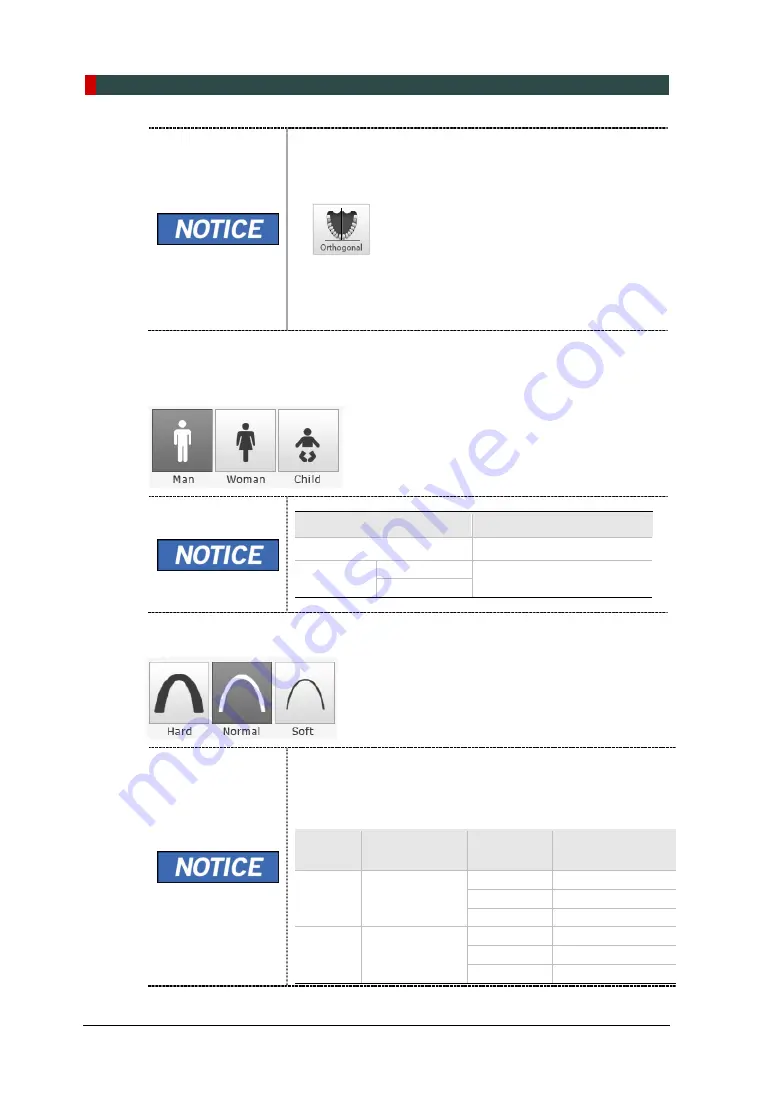
3. Acquisition d’images PANO
18
Manuel d’utilisation PaX-i Plus/ Insight
Pour activer les options d’examen Bitewing -Bitewing,
Bitewing Incisor (optionnel), Bitewing Right, Bitewing Left,
sélectionnez l’arcade Orthogonal dans le panneau de
sélection d’arcade.
Lorsque vous cliquez sur une option Special Examination,
le panneau « PANO Examination » est désactivé. Si vous
voulez sélectionner une option PANO Examination,
veuillez refaire la sélection d’ar_cade.
6.
Le groupe genre / âge du patient est automatiquement sélectionné en fonction des
informations renseignées à son sujet. Si nécessaire, vous avez également la possibilité
de choisir cette option manuellement.
Groupe d'âge
Norme de VATECH
Child
2 ~ 12 ans
Adult
Man
> 12 ans
Woman
7.
Sélectionnez l’intensité des rayons X.
Selon le périmètre crânien du patient, l
’
intensité des rayons X
peut être classée comme Hard, Normal, ou Soft :
Soft ≤ Normal ≤ Hard
Groupe
d'âge
Tour de tête
moyenne (cm)
Gamme
(cm)
L'intensité des
rayons X
Child
53
±
3
>53±3
Hard
53±3
Normal
<53±3
Soft
Adult
56±3
>56±3
Hard
56±3
Normal
<56±3
Soft
Summary of Contents for PaX-i Plus PCH-30CS
Page 2: ......
Page 3: ......
Page 4: ......
Page 6: ......
Page 64: ......
Page 66: ......
Page 126: ......
Page 128: ......
Page 188: ......
Page 190: ......
Page 206: ...2 Introdu o 14 Manual do usu rio PaX i Plus Deixado em branco intencionalmente...
Page 232: ...3 Aquisi o de imagens PANO 40 Manual do usu rio PaX i Plus Deixado em branco intencionalmente...
















































